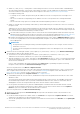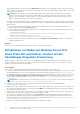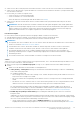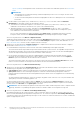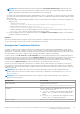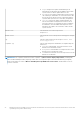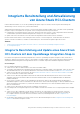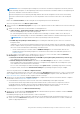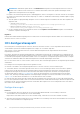Users Guide
Table Of Contents
- Dell EMC OpenManage Integration Version 2.1 mit Microsoft Windows Admin Center Benutzerhandbuch
- Inhaltsverzeichnis
- Overview of OpenManage Integration with Microsoft Windows Admin Center
- Erste Schritte mit OpenManage Integration mit Microsoft Windows Admin Center
- Für Dell EMC OpenManage Integration mit Microsoft Windows Admin Center erforderliche Ports
- Dell EMC PowerEdge-Server verwalten
- Verwalten von Failover-Clustern, Azure Stack HCI- und Windows Server HCI-Clustern
- iDRAC-Details der PowerEdge-Server und Nodes von HCI und Failover-Clustern anzeigen
- Aktualisieren der PowerEdge-Server und -Nodes der Windows Server HCI, Azure Stack HCI und Failover-Cluster mit OpenManage Integration-Erweiterung
- Integrierte Bereitstellung und Aktualisierung von Azure Stack HCI-Clustern
- Clusterfähige Full-Stack-Aktualisierung für Azure Stack HCI-Cluster mithilfe des OpenManage Integration-Snap-In
- CPU-Kerne in Clustern oder einzelnen Nodes verwalten
- Nodes zu vorhandenen Clustern hinzufügen
- Fehlerbehebung und häufig gestellte Fragen
- Identifizieren der Generation Ihres Dell EMC PowerEdge-Servers
- Kontaktaufnahme mit Dell EMC
- Glossar
- Anhang
Info über diese Aufgabe
ANMERKUNG:
● Wenn eine der oben genannten Voraussetzungen nicht erfüllt ist, stellen Sie sicher, dass Sie sie nach Bedarf überprüfen und
beheben. Sie können auch den OpenManage Integration-Snap-In-Ablauf überspringen und mit dem Workflow zur Erstellung
von Clustern von Microsoft fortfahren. Allerdings kann das Überspringen des Workflows Hardwareaktualisierungen installieren
Auswirkungen auf die Performance des Clusters haben. Aus diesem Grund wird empfohlen, beim Erstellen von Clustern
Hardware-Aktualisierungen zu installieren.
● Dell EMC OpenManage Integration in Windows Admin Center bietet keine Unterstützung für die Erstellung eines stretched
Clusters.
Schritte
Gehen Sie bei der Bereitstellung eines Azure Stack HCI-Clusters wie folgt vor, um eine symmetrische Hardwarekonfiguration
beizubehalten und Firmware/Treiber für Azure Stack HCI-Cluster-Nodes zu aktualisieren:
1. Bei der Bereitstellung eines Azure Stack HCI-Clusters in Windows Admin Center mit dem Assistenten Erste Schritte führen Sie die
Vorgänge auf den Registerkarten 1.1 Voraussetzungen überprüfen , 1.2 Server hinzufügen, 1.3 Einer Domäne beitreten, 1.4
Funktionen installieren und 1.5 Updates installieren nach Bedarf aus.
ANMERKUNG: Das Umbenennen von Nodes in der Registerkarte 1.3 Einer Domäne beitreten wird nicht unterstützt
und kann bei der Installation von Hardwareupdates zu einem Voraussetzungsfehler führen. Um Server umzubenennen (falls
erforderlich), empfiehlt es sich, die Umbenennung außerhalb des Cluster-Bereitstellungsworkflows durchzuführen. Verwenden
Sie beispielsweise das Azure Stack HCI OS Serverkonfigurationstool (Sconfig) oder den Windows Admin Center, um einen Node
umzubenennen. Stellen Sie vor dem Start des Clustererstellungsassistenten sicher, dass der neue Node-Name gültig ist.
2. Klicken Sie auf der Registerkarte Hardwareaktualisierungen installieren auf Installieren, um das OpenManage Integration-Snap-In
zu installieren. Wenn Sie die OpenManage Integration-Erweiterung Version 2.1 bereits installiert haben, klicken Sie auf Nach Updates
suchen, um zur Seite „Hardwareaktualisierungen installieren“ zu wechseln.
ANMERKUNG:
Wenn Sie vom Snap-In dazu aufgefordert werden, die Anmeldeinformationen für „Verwalten als“ anzugeben,
stellen Sie sicher, dass Sie die Option „Verwalten als“ auswählen und die entsprechenden Anmeldeinformationen für den Cluster-
Administrator angeben, um den verwalteten Node zu authentifizieren. Aktivieren Sie anschließend das Kontrollkästchen „Diese
Anmeldedaten für alle Verbindungen verwenden“. Stellen Sie außerdem sicher, dass der Nutzer Teil der lokalen Nutzergruppe von
Gateway-Administratoren ist. Weitere Informationen zur Auswahl von „Verwalten als“ finden Sie im Abschnitt Erste Schritte mit
Windows Admin Center in der Microsoft Dokumentation.
Wenn das OpenManage Integration Snap-In installiert ist, wird die eigenständige OpenManage Integration-Erweiterung im Menü
Extras im Windows Admin Center angezeigt. Sie werden in der Lage sein, alle Funktionen der OpenManage Integration-Erweiterung
zusammen mit den Snap-In-spezifischen Funktionen zu verwenden.
3. Überprüfen Sie die auf der Seite aufgeführten Voraussetzungen, um sicherzustellen, dass alle Nodes für die Durchführung von
Prüfungen und Updates des HCI-Konfigurationsprofils bereit sind.
● Wenn einer der Nodes kein gültiges Modell ist, können Sie nicht mit dem nächsten Schritt fortfahren. Weitere Informationen zu
unterstützten Modellen finden Sie unter AS HCI-Supportmatrix.
● Wenn einer der Nodes keine OMIWAC Premium-Lizenz enthält, können Sie fortfahren, Nodes zu aktualisieren. Sie können jedoch
keine Prüfungen des HCI-Konfigurationsprofils ausführen.
Klicken Sie auf Erneut ausführen, um die Voraussetzungen erneut auszuführen.
Wenn Sie fertig sind, klicken Sie auf Weiter: HCI-Konfigurationsprofil.
4. Für HCI-Konfigurationsprofil prüfen Sie die unter jeder Kategorie aufgeführten Konfigurationen, um sicherzustellen, dass alle
Node-Konfigurationen den von Dell EMC empfohlenen Konfigurationen entsprechen. Weitere Informationen zu den für das HCI-
Konfigurationsprofil erforderlichen Hardwarekonfigurationen finden Sie unter HCI-Konfigurationsprofil.
● (Optional) Wenn keine Internetverbindung verfügbar ist, führen Sie die folgenden Schritte aus, um die Prüfung des HCI-
Konfigurationsprofils im Offlinemodus auszuführen:
a. Laden Sie die Dateien asHCISolutionSupportMatrix.json und asHCISolutionSupportMatrix.json.sign von http://
downloads.dell.com/omimswac/supportmatrix/ herunter.
b. Legen Sie diese Dateien im Ordner C:\Users\Dell\SymmetryCheck im Gateway-System, auf dem Windows Admin
Center installiert ist, ab.
c. Führen Sie die Prüfung des HCI-Konfigurationsprofils aus.
28
Integrierte Bereitstellung und Aktualisierung von Azure Stack HCI-Clustern